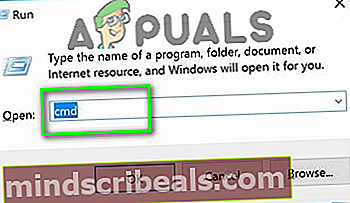Jak opravit chybu 807 v systému Windows?
Někteří uživatelé Windows získávají Chyba 807 „Síťové připojení mezi počítačem a serverem VPN bylo přerušeno. To může být způsobeno přenosem VPN kvůli latenci nebo kapacitě internetu “ při pokusu o procházení na svém počítači, zatímco je jejich řešení VPN aktivní. Tato konkrétní chyba VPN se údajně vyskytuje u různých klientů VPN (obvykle u sítí VPN, které používají protokol PPTP)

Pokud používáte bezplatnou VPN, měli byste zahájit vyšetřování tím, že zjistíte, zda jste překročili přidělenou kvótu. Většina bezplatných plánů přestane fungovat, jakmile dosáhnete 10 GB (nebo tak). V takovém případě se problému můžete zbavit zakoupením prémiového plánu nebo odinstalováním aktuálního programu VPN a použitím jiného klienta.
V případě, že jste se s tímto problémem začali setkat po neúspěšném procesu upgradu, je možné, že máte co do činění s částečně poškozenou komponentou VPN pocházející z nějakého typu poškození systémových souborů. V takovém případě by vám měl DISM sken umožnit postarat se o problém.
Je také možné, že řešíte poměrně běžnou nekonzistenci sítě. V tomto případě vše, co musíte udělat, je restartovat nebo obnovit síťové zařízení (modem nebo router).
Některé brány firewall třetích stran a sady AV však mají tendenci být přehnaně ochranné a blokují některé porty používané několika populárními klienty VPN. Pokud je tento scénář použitelný, měli byste být schopni problém vyřešit deaktivací ochrany v reálném čase nebo úplným odinstalováním brány firewall jiného výrobce.
Metoda 1: Spuštění skenování DISM
Jak se ukázalo, tento konkrétní problém může nastat po neúspěšném procesu upgradu. Jak uvedli někteří uživatelé, někteří klienti VPN mohou nakonec narušit schopnost samotného systému Windows upgradovat. Pokud k tomu ale dojde, můžete očekávat, že se komponenta VPN sama rozbije a v náhodných intervalech spustí chybu 807.
Pokud je tento scénář použitelný, měli byste být schopni problém vyřešit spuštěním integrovaného nástroje - DISM (Deployment Image Servicing and Management).Tento nástroj je široce používán k opravě poškozených nebo úprav systémových souborů.
A jak uvedlo mnoho postižených uživatelů, je velmi efektivní opravit 807 v případě, že je problém způsoben nějakým typem poškození, které nakonec ovlivní funkčnost VPN v systémech Windows 7, Windows 8 nebo Windows 10.
Mějte na paměti, že kroky provádění skenování DISM jsou univerzální a budou fungovat bez ohledu na verzi systému Windows, ve které narazíte na problém.
V případě, že jste již provedli skenování DISM a stále se setkáváte se stejným problémem, přejděte dolů k další potenciální opravě níže.
Metoda 2: Kontrola, zda server VPN dosáhl kapacity
Jak uvádí chybová zpráva, tento chybový kód může být také výsledkem problému s přenosem VPN usnadněného skutečností, že server VPN dosáhl kapacity nebo kvůli latenci internetu.
Pokud používáte bezplatného klienta VPN, podívejte se na využití svého účtu a zkontrolujte, zda jste dosáhli své denní nebo měsíční kvóty.
Většina klientů VPN nabídne omezenou měsíční kvótu pro bezplatný účet a jakmile to překonáte, můžete očekávat, že uvidíte chyby, jako je chyba 807, v případě, že je váš klient VPN nainstalován místně.

Pokud vaše vyšetřování odhalí, že jste již kvótu překročili, máte dvě možnosti:
- Můžete upgradovat na prémiovou verzi svého plánu VPN.
- Můžete odinstalovat svého současného klienta VPN a přejít na jiný bezplatný plán z jiného klienta VPN, u kterého jste nedosáhli své měsíční nebo týdenní kvóty.
V případě, že chcete odinstalovat svého současného klienta VPN, je zde několik kroků, které vám to pomohou:
- lis Klávesa Windows + R. otevřít Běh dialogové okno. Dále zadejte ‚Appwiz.cpl ' uvnitř textového pole a stiskněte Enter otevřít Programy a funkce Jídelní lístek.

- Jakmile jste uvnitř Programy a funkce Na obrazovce se posuňte dolů v seznamu nainstalovaných aplikací a vyhledejte klienta VPN, kterého chcete odinstalovat.
- Jakmile se vám ho podaří najít, klikněte na něj pravým tlačítkem a vyberte Odinstalovat z nově objevené kontextové nabídky.

- Na obrazovce odinstalace dokončete proces odinstalování podle pokynů na obrazovce a poté restartujte počítač. Po dokončení dalšího spuštění nainstalujte novějšího klienta a zkontrolujte, zda byl problém vyřešen.
V případě, že tato metoda nebyla použitelná nebo jste si jisti, že jste nepřekročili svoji kvótu, přejděte dolů k další možné opravě níže.
Metoda 3: Zakázat ochranu AV v reálném čase (je-li k dispozici)
Jak zdůraznili někteří uživatelé, někteří klienti VPN mají tendenci ke konfliktům s Avastem, Comodo a několika dalšími bezpečnostními sadami třetích stran, které aktivně provádějí správu portů. Toto chování je většinou způsobeno přehnaně chráněnou službou, která končí označením portu používaného klientem VPN za to, že je rušivý, a blokuje komunikaci se serverem VPN.
Pokud je tento scénář použitelný, můžete problém rychle vyřešit deaktivací ochrany AV sady třetí strany v reálném čase. Postup je samozřejmě specifický v závislosti na bezpečnostním řešení, které používáte.
Většina sad AV vám však umožní deaktivovat ochranu v reálném čase přímo z nabídky na hlavním panelu. Zkuste kliknout pravým tlačítkem na ikonu na hlavním panelu přidruženou k vaší sadě AV a vyhledejte možnost, která zakáže ochranu v reálném čase.

Poznámka: Název této možnosti se bude lišit v závislosti na klientovi, kterého používáte.
Pokud jste to již udělali a stále se setkáváte s Chyba 807nebo tento konkrétní scénář není použitelný, přejděte dolů na další potenciální opravu níže.
Metoda 4: Resetování nebo opětovnébotování routeru / modemu
Nekonzistence v síti může být také hlavní příčinou chyby 807 VPN. Pokud je tento scénář použitelný, měli byste být schopni vyřešit problém vynuceným restartováním sítě. V závažnějších případech (pokud jste změnili nastavení routeru / modemu, budete možná muset provést reset.
Ideální způsob, jak začít, je jednoduchý restart sítě. Toto je méně rušivá metoda, která neprovede žádné změny v přihlašovacích údajích k síti ani žádná vlastní nastavení, která jste dříve pro svou síť vytvořili.
Nejjednodušší způsob, jak provést restart routeru (obnovit), je použít vyhrazený Zapnuto vypnuto tlačítko dvakrát. Jedním stisknutím přerušíte napájení, počkejte 30 sekund nebo déle (abyste se ujistili, že jsou napájecí kondenzátory vybité, dalším stisknutím ji restartujte.
Kromě toho můžete jednoduše odpojit napájecí kabel ze zásuvky a počkat 30 sekund, než jej znovu zapojíte.

Poté proveďte, abyste zjistili, zda můžete použít svého klienta VPN, aniž byste narazili na stejný problém.
V případě, že problém přetrvává, dalším logickým krokem k zajištění toho, že se nejedná o nekonzistenci sítě, je reset routeru. Ale než to uděláte, mějte na paměti, že tato operace resetuje všechna vlastní přihlašovací pověření (k nastavení modemu / routeru), která jste dříve vytvořili.
Chcete-li provést reset síťového zařízení, jednoduše stiskněte resetovací tlačítko na zadní straně modemu nebo routeru a podržte jej stisknuté asi 10 sekund (dokud neuvidíte, že přední LED začnou blikat najednou).

Poznámka: Pamatujte, že většina modelů vyžaduje, abyste pro dosažení tohoto tlačítka použili ostrý předmět, jako je jehla, párátko nebo podobný předmět.
Jakmile se vám podaří resetovat router nebo modem, pokuste se znovu navázat připojení VPN a zkontrolujte, zda stále dochází ke stejnému problému.
Metoda 5: Resetování síťového adaptéru
Za určitých okolností Chyba 807může nastat kvůli nekonzistenci sítě. Několik postižených uživatelů, kteří se s tímto problémem setkali u svých klientů VPN, se podařilo vyřešit problém resetováním softwaru adaptéru na výchozí konfiguraci.
Tento postup je také známý jako Resetování Winsock nebo Comms přeinstalovat.
Pokud máte podezření, že za tento problém se sítí VPN může být zodpovědný váš síťový adaptér, postupujte podle následujících pokynů. Pomůže vám resetovat síťový adaptér v počítači.
Poznámka: Tato operace je univerzální a měla by fungovat bez ohledu na verzi systému Windows, kterou používáte.
- lis Klávesa Windows + R. otevřete dialogové okno Spustit. Dále zadejte „Cmd“ a stiskněte Ctrl + Shift + Enter k otevření zvýšené výzvy CMD.
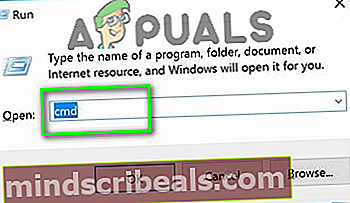
Poznámka: Když se zobrazí výzva UAC (Řízení uživatelských účtů), klikněte Ano udělit oprávnění správce
- Jakmile se dostanete do zvýšené výzvy CMD, zadejte následující příkaz a stiskněte Enter resetovat ovladač síťového adaptéru:
netsh resetování winsock
- Po úspěšném zpracování příkazu restartujte počítač a při příštím spuštění zkontrolujte, zda byl problém vyřešen.
V případě, že se stále setkáváte s Chyba 807při pokusu o připojení k klientovi VPN nebo při pokusu o připojení
Metoda 6: Odinstalujte bránu firewall jiného výrobce (je-li k dispozici)
Jak se ukázalo, určité AV sady třetích stran mají potenciál konfliktu s klienty VPN, které jsou nainstalovány místně. Pokud je tento scénář použitelný, problém je těžší vyřešit, protože deaktivace nebo vypnutí brány firewall problém nevyřeší.
I když to uděláte, stejná sada bezpečnostních pravidel zůstane pevně na svém místě. Jedinou možností, která v tomto případě problém vyřeší, je jednoduše úplně odinstalovat bránu firewall 3. strany a hledat jinou možnost, která není v konfliktu s klientem VPN.
Pokud jste připraveni to vyřešit, odinstalujte bránu firewall třetí strany podle níže uvedených pokynů:
- lis Klávesa Windows + R. otevřít Běh dialogové okno. Dále zadejte ‚Appwiz.cpl ' a stiskněte Enter otevřít Program a funkce Jídelní lístek.

- Jakmile jste uvnitř Programy a funkce v nabídce procházejte seznamem nainstalovaných aplikací dolů, dokud nenajdete položku spojenou s AV třetí strany.
- Pravým tlačítkem klikněte na AV třetí strany a vyberte Odinstalovat z nově objevené kontextové nabídky.

- Na obrazovce pro odinstalování dokončete odinstalování podle pokynů na obrazovce a poté restartujte počítač.
- Po dokončení dalšího spuštění běžně používejte klienta VPN a zkontrolujte, zda stále dochází ke stejnému problému.
V případě, že stejný problém stále přetrvává, přejděte dolů k další potenciální opravě níže.
Značky vpn Windows